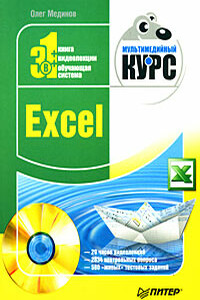Windows Vista. Мультимедийный курс | страница 33
Глава 5
Панель задач и Главное меню
Элементы интерфейса, с которыми чаще всего приходится иметь дело в процес се работы, – Панель задач и Глав ное меню. Чтобы сделать работу по максимуму комфортной, их нужно настроить.
Чтобы открыть диалоговое окно настроек Панели задач и Главного меню (рис. 5.1), нужно щелкнуть правой кнопкой мыши на любом свободном участке Панели задач и в появившемся контекстном меню выбрать пункт Свойства.
Рис. 5.1. Диалоговое окно настройки панели задач
В появившемся диалоговом окне находятся четыре вкладки, и первая, активная по умолчанию, называется Панель задач. На данной вкладке расположены следующие флажки.
• Закрепить панель задач. При установке данного флажка Панель задач будет всегда видна на экране. Ее нельзя переместить или изменить ее размеры. Если снять данный флажок, можно увеличить ширину Панели задач либо переместить ее к верхней, левой или правой границе Рабочего стола.
• Автоматически скрывать панель задач. Если установить данный флажок, Панель задач будет автоматически скрываться – когда указатель мыши находится за ее пределами, и появляться – когда он окажется у нижней границы Рабочего стола (или у другой границы, если Панель задач перемещена).
МУЛЬТИМЕДИЙНЫЙ КУРС
Материалу этой главы соответствует глава «Панель задач и меню Пуск» мультимедийного курса – в видеолекциях и интерактивных заданиях вы увидите все практические действия.
• Отображать панель задач поверх остальных окон. Если данный флажок снять, при перемещении какого-либо окна вниз Панель задач будет перекрываться этим окном. В противном случае она всегда находится поверх всех окон независимо от их расположения.
• Группировать сходные кнопки в панели задач. Данная функция позволяет экономить место на Панели задач. Если вы работаете с несколькими дубликатами одной программы, например просматриваете несколько страниц в браузере, кнопки окон этих программ группируются и превращаются в меню (рис. 5.2), то есть одна кнопка соответствует всем открытым однотипным окнам. Если нажать данную кнопку, открывается меню, в котором можно выбрать окно для активизации. При этом вы можете закрыть сразу всю группу окон, щелкнув на кнопке группы на Панели задач правой кнопкой мыши и выполнив команду Закрыть группу.
Рис. 5.2. Сгруппированные окна на Панели задач
• Отображать панель быстрого запуска. Панель быстрого запуска расположена справа от кнопки Пуск. На этой панели находится несколько кнопок. Вы также можете самостоятельно разместить на панели быстрого запуска ярлыки программ. На панели быстрого запуска удобно размещать ярлыки приложений, которыми вы пользуетесь чаще всего. Это позволит быстро запустить нужную программу, не сворачивая открытые окна и не обращаясь к